組織のトークルームは組織図上のメンバーで構成されます。
組織内で効率的にコミュニケーションできるように、トークの他、ノート、予定、タスク、フォルダを使用することができます。
管理者は組織ごとに組織のトークルームの使用を設定することができます。
組織トークルームの作成
組織トークルームはアドレス帳と連動して自動で作成されません。組織長のみ組織のトークルームを作成することができます。
メンバーが退職したり他の部署に移動したときも自動で退室処理されるため、メンバー管理を気にする必要がありません。
またメンバーが退職したときも組織トークルームからは自動退室となり、他の組織や組織に所属するメンバーを招待することもできません。
モバイル版
- 画面下部の[ホーム]をタップします。
- [アドレス帳]をタップします。
- 組織長は、組織図から
 アイコンをタップします。
アイコンをタップします。
当該組織の組織長にのみ アイコンが表示されます。
アイコンが表示されます。
組織トークルームが作成されてからは、組織内の他のメンバーにも アイコンが表示され、タップするとすぐに組織トークルームが開かれます。
アイコンが表示され、タップするとすぐに組織トークルームが開かれます。 - 組織トークルームの設定を確認し、「保存 」をタップします。
ブラウザ版
- 画面上部の
 アイコンをクリックします。
アイコンをクリックします。 - [トーク]をクリックします。
- トークルーム一覧の上部にある「トークルーム作成」をクリックします。
- [社内メンバーとトーク]をクリックします。
- [組織図]タブをクリックします。
- 組織名の右側の
 アイコンをクリックして、組織トークルームを作成します。
アイコンをクリックして、組織トークルームを作成します。
PC版アプリ
- 画面左上の
 アイコンをクリックします。
アイコンをクリックします。 - トークルームリストの下部の
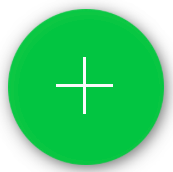 アイコンをクリックします。
アイコンをクリックします。 - [社内メンバーとトーク]をクリックします。
- 画面左側のリストから組織トークルームを作成する組織をクリックします。
- 画面右上の
 アイコンをクリックして、組織のトークルームを作成します。
アイコンをクリックして、組織のトークルームを作成します。
組織トークルームのノート、予定、タスク、フォルダ、サービス通知のお知らせなどの設定は、管理者による設定が適用されています。
組織トークルーム名は組織名となり、組織名が変更されると自動で反映され、メンバーによる変更はできません。
組織トークルームは100人以下の組織のみ作成することができます。101人以上の組織での利用を希望する場合は管理者に依頼してください。
組織トークルームに参加
組織の組織長が組織のトークルームを作成した場合、組織のメンバーは、アドレス帳の組織図画面の右上の ![]() アイコンを確認することができます。
アイコンを確認することができます。
複数の組織に所属している場合、組織図で所属した組織に入ると ![]() アイコンが表示されます。
アイコンが表示されます。
組織図から組織トークルームに参加
モバイル版
- 画面下部の[ホーム]をタップします。
- [アドレス帳]をタップします。
- 組織図から
 アイコンをタップすると、該当する組織の組織トークルームが開かれます。
アイコンをタップすると、該当する組織の組織トークルームが開かれます。
トークルーム一覧から組織トークルームを開く
組織長が組織トークルームを作成すると、組織メンバーはトークルーム一覧に所属組織トークルームが表示されます。
トークリストの並べ替え機能で種類順に並べ替えると、「組織/グループ」トークルームをグループ化して見ることができます。
過去のトークの公開設定
組織の組織長は、組織のトークルームに新しく招待するメンバーに過去のトークを公開できます。
モバイル版
- 組織トークルームに入り、
 アイコンをタップします。
アイコンをタップします。  アイコンをタップします。
アイコンをタップします。- 過去のトークの公開設定をします。
ブラウザ版
- 画面上部の
 アイコンをクリックします。
アイコンをクリックします。 - [トーク]をクリックします。
- トークルームリストから組織トークルームをクリックします。
- トークルームの画面右上の
 アイコンをクリックします。
アイコンをクリックします。 - [過去のトークを公開]をクリックします。
- [過去のトークを公開する]をクリックします。
- [OK]をクリックします。
PC版アプリ
- 画面左上の
 アイコンをクリックします。
アイコンをクリックします。 - トークルームリストから組織トークルームをクリックします。
- トークルームの画面右上の
 アイコンをクリックします。
アイコンをクリックします。 - [過去のトークを公開する]をクリックします。
- [OK]をクリックします。
過去のトークの公開は、設定後に追加されたメンバーにのみ適用され、設定前からトークルームにいるメンバーには適用されません。
プロフィール写真を設定
組織トークルームを作成するとデフォルト画像が表示され、プロフィール写真を変更して組織を区別しやすくできます。
トークリストで他のトークルームと区別できるように、組織の代表写真を登録することもできます。
組織メンバーは誰でもプロフィール写真を変更できます。
プロフィール写真の変更
モバイル版
- 自分が所属する組織の組織トークルームに入り、
 アイコンをタップします。
アイコンをタップします。  アイコンをタップします。
アイコンをタップします。-
 アイコンをタップして写真を変更できます。
アイコンをタップして写真を変更できます。
ブラウザ版
- 画面上部の
 アイコンをクリックします。
アイコンをクリックします。 - [トーク]をクリックします。
- トークルームリストから組織トークルームをクリックします。
- トークルームの右上の
 アイコンをクリックします。
アイコンをクリックします。 - [プロフィール写真編集]をクリックします。
 アイコンをクリックしてプロフィール写真を変更します。
アイコンをクリックしてプロフィール写真を変更します。
PC版アプリ
- 画面左上の
 アイコンをクリックします。
アイコンをクリックします。 - トークルームリストから組織トークルームをクリックします。
- トークルームの右上の
 アイコンをクリックします。
アイコンをクリックします。 - [トークルーム設定]をクリックします。
 アイコンをクリックしてプロフィール写真を変更します。
アイコンをクリックしてプロフィール写真を変更します。
組織トークルームから退室
組織トークルームは組織図と連動しているため、メンバーの招待や退室はできません。